Nu we allemaal steeds meer gaan thuiswerken is het gebruik van extern bureaublad (remote desktop) enorm gestegen. Dat heeft uiteraard te maken met het feit dat we nog steeds toegang willen hebben tot computers op afstand, bijvoorbeeld thuis of op het werk.
In dit artikel heb ik de 5 beste gratis extern bureaublad software op een rijtje gezet. Mocht u gebruik willen gaan maken van extern bureaublad, dan raad ik u aan deze onderstaande software te proberen.
Bij uw keuze van meest geschikte remote desktop software, houdt vooral rekening mee gebruiksgemak, beveiliging en de voor uw vereiste functies. Houdt ook rekening met het besturingssysteem of apparaat waar u mee wilt gaan verbinden.
Meld u dan aan voor onze nieuwsbrief.
De 5 beste extern bureaublad software voor Windows 11
Teamviewer
Teamviewer is al jaren een van de populairste remote desktop software die u kunt gebruiken. Het voordeel is dat het meerdere besturingssystemen ondersteunt. U kunt Teamviewer dus gebruiken om te verbinden met Windows, Mac, Linux en verschillende mobiele apparaten in het Nederlands.
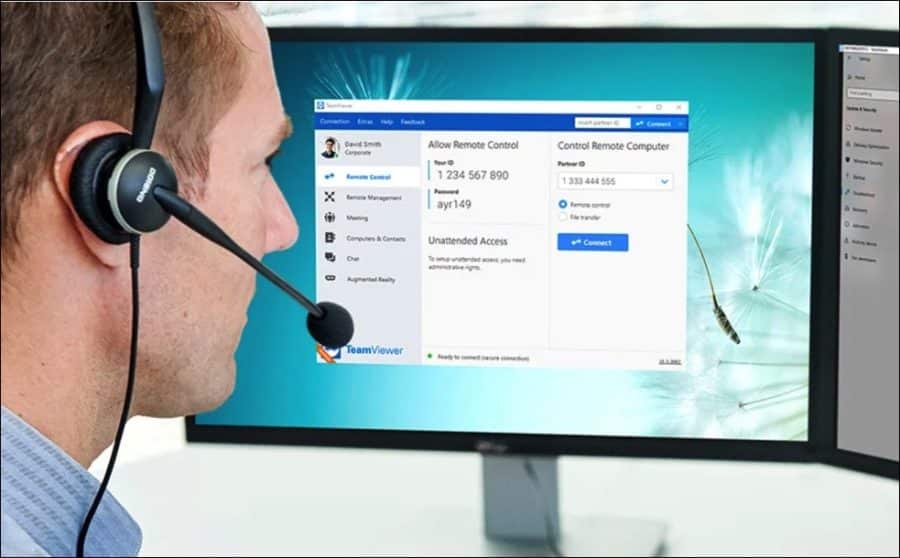
Teamviewer biedt vele functies. Naast het verbinden met extern bureaublad, ondersteunt het ook functies om de computer bij te werken met nieuwe versies van software en kunt u op verschillende manieren data verzamelen over de PC waarmee is verbonden.
Een ander groot voordeel is de minimale impact op de systeemprocessen. Teamviewer is de snelste extern bureaublad software op dit moment beschikbaar. De snelheid beperkt de beveiliging niet. Teamviewer gebruikt AES 256-bit encryptie tussen twee verbindingen.
Meer informatie over Teamviewer.
AnyDesk
AnyDesk is een ander populair externe bureaublad app. AnyDesk werkt ook met Windows,
macOS, iOS, Android, Linux en Raspberry Pi. Het is daarnaast erg klein, het totale installatie bestand is 3MB.
U kunt AnyDesk gebruiken om samen te werken in hetzelfde document. Ook kunt u samen een schermdelen met 60 FPS schermversnelling dankzij een specifieke RTDesk-codec.
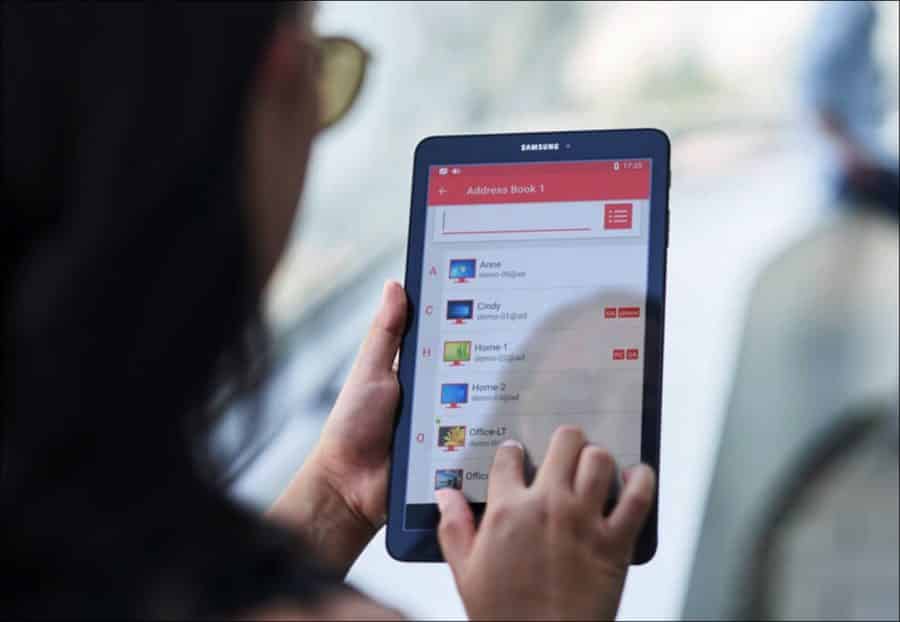
De TLS 1.2 beveiliging bescherm uw PC tegen ongeautoriseerde toegang, de verbinding zelf is met RSA 2048-bit beschermt tegen aanvallen.
AnyDesk is verder een van de makkelijkste om te gebruiken voor extern bureaublad. Het biedt wat minder functies dan Teamviewer en is daarom mogelijk beter geschikt voor gebruikers die alleen extern bureaublad willen gebruiken.
Microsoft Extern bureaublad
Met Microsoft Remote Desktop clients kunt u een PC op afstand gebruiken en bedienen. Met een Remote Desktop client kunt u met een externe pc alle dingen doen die u ook met een fysieke pc kunt doen, zoals:
- Apps gebruiken die op de externe pc zijn geïnstalleerd.
- Toegang krijgen tot bestanden en netwerkbronnen op de externe pc.
- De apps open laten staan wanneer u de client uitschakelt.
U kunt ook een Remote Desktop client gebruiken om vanaf bijna elk apparaat toegang te krijgen tot uw externe pc, Mac uitgezonderd. Er zijn zelfs clients voor mobiele smartphones.
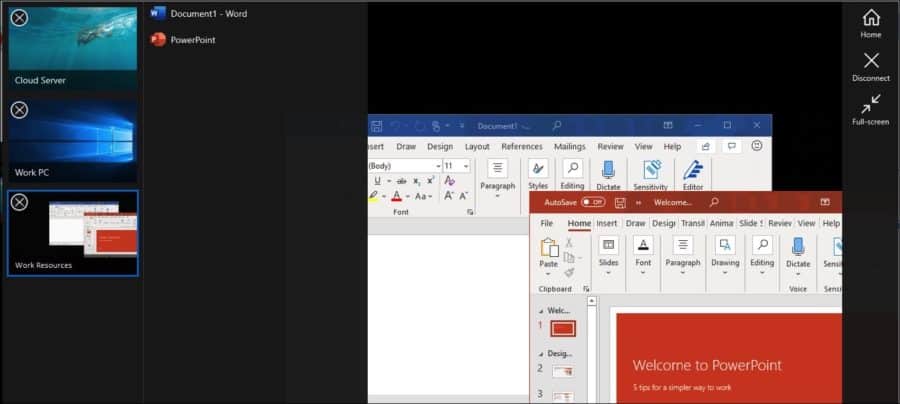
Er zitten verder een aantal nadelen aan het gebruik van Microsoft Extern bureaublad. Zoals al eerder aangegeven, geen extern bureaublad tot Mac computers. Ook is er geen ondersteuning voor bestandsoverdracht, dit is wel een groot nadeel voor systeembeheerders.
Het voordeel is dan weer het gemakkelijke overzicht. In de app ziet u een voorbeeld van alle verbonden Pc’s, door er op te klikken kunt u direct het scherm overnemen en werken op de PC via extern bureaublad. Daarnaast is het ook gratis te gebruiken.
Meer informatie over Microsoft Extern bureaublad.
Google Chrome remote desktop
Als u de Google Chrome browser gebruikt in combinatie met andere Google producten en u beschikt over een Google-account, dan kunt u gebruikmaken van Google Chrome remote desktop.
Chrome remote desktop is een app voor in de Google Chrome browser. U kunt er op een simpele manier verbinding mee maken naar een andere computer. Het is een extern bureaublad app met basis functies.
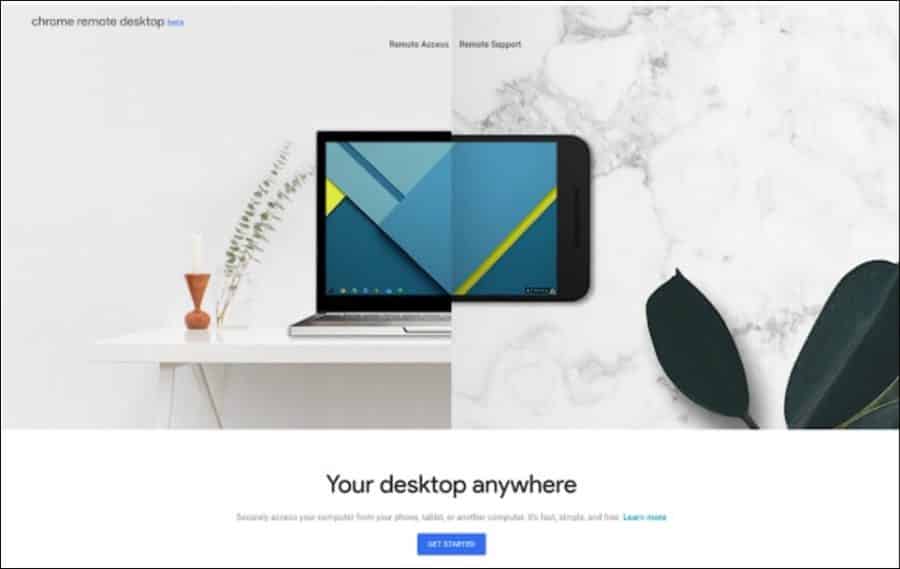
Het enige wat u hoeft te doen is de extensie te installeren in de Chrome browser of Chromebook. Daarna een PIN-code aan te maken en deze te delen met gebruikers die mogen verbinden met de PC. Deze gebruikers kunnen dan een remote desktop verbinding maken met de PC.
Meer informatie over Google Chrome remote desktop.
Getscreen.me
Getscreen is een hulpmiddel voor extern bureaublad als u snel toegang wilt bieden tot uw PC. Het enige wat de andere gebruiker nodig heeft, is een browser en de link die u met diegene heeft gedeeld.
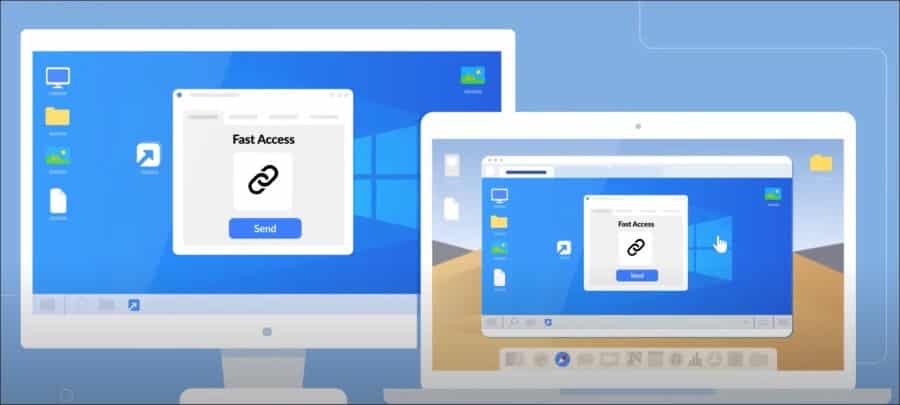
Er is voor degene die met uw PC gaat verbinden geen installatie vereist. Het is een handig hulpmiddel om snel een externe verbinding op te zetten via remote desktop. De gratis functies zijn onder andere, bestandsoverdracht, chat, klembord delen en meer.
Meer informatie over Getscreen.me.
Dit waren de 5 beste en vooral gratis extern bureaublad apps die u kunt gebruiken op meerdere platformen. Sommige apps bieden nog extra functies die u tegen betaling kunt gebruiken. Echter, voor de basis functies zoals extern bureaublad, samen werken in een document of bestandsoverdracht is geen betaling vereist.
Ik hoop u hiermee geholpen te hebben. Bedankt voor het lezen!
Lees ook:

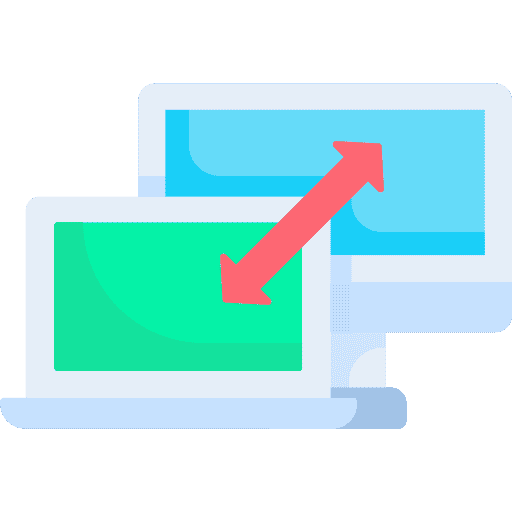
Hallo, ik open mijn Computer Management App, om te checken of ik gehackt ben, maar ik zie geen item in de opsomming “Lokal Users and Groups” waar ik in moet kijken.
Hoe krijg ik nu die optie zichtbaar in mijn menu ???
Hallo,
Druk op “Windows” + “R” op het toetsenbord.
Typ “netplwiz” en druk op Enter op het toetsenbord.
Dubbelklik op de gebruikersnaam.
Ga naar het tabblad “Groepslidmaatschap”.
Wijzig in beheerdersaccount.
Klik op OK.
Gelukt? Succes!